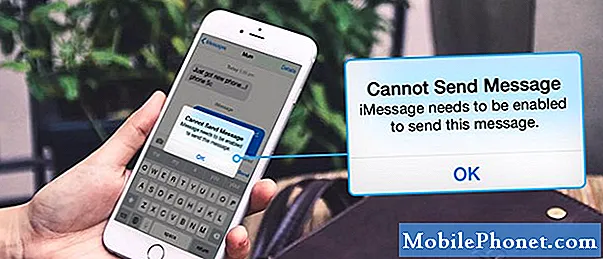
תוֹכֶן
אם MMS אינו עובד על ה- OnePlus 6 שלך, אתה קורא את המאמר הנכון. ההודעה של היום משתפת מקרה לדוגמה של בעיה זו וחשוב מכך, הדרכים לתקן אותה. למד כיצד לתקן בעיית MMS ב- OnePlus 6 על ידי ביצוע ההצעות שלנו למטה.
בעיה: מה לעשות אם OnePlus 6 לא מצליח לשלוח או לקבל MMS (MMS לא עובד)
היי! יש לי OnePlus 6 והניסיון לשלוח או לקבל MMS הוא מאבק. לפעמים הם פשוט נראים כמו שצריך, אך לעתים קרובות יותר הם נתקעים בתחום "נכשל להורדה". באופן דומה, כשאני מנסה לשלוח כזה, הוא תקוע ואומר "שליחה" לפעמים עד 15 דקות לפני שהוא סוף סוף נכנע עם הודעת "נכשל בשליחה". הפיתרון היחיד שמצאתי הוא להפעיל את המטוס שלי למצב טיסה, לכבות אותו שוב ואז ממש ללחוץ על שלח או הורד. האם יש לזה פתרון קל? אשמח פשוט להוריד אותם אוטומטית או לשלוח מבלי להצטרף למצב טיסה. תודה!
פִּתָרוֹן: לבעיה זו אין סיבה אחת ולכן תצטרך לבצע מספר שלבים לפתרון בעיות. פעל לפי ההצעות שלנו למטה וכל אחד מהפתרונות אמור לעזור.
ודא שנתונים ניידים עובדים
שלא כמו טקסטים רגילים או SMS, שירות העברת הודעות מולטימדיה דורש חיבור אינטרנט סלולרי כדי לעבוד. אם נתונים ניידים אינם מופעלים במכשיר ה- OnePlus 6 שלך, אינך יכול לצפות ש- MMS יפעל כמו שאתה מצפה. להפעלת נתונים ניידים במכשיר שלך, בצע את הצעדים הבאים:
- עבור אל מסך התחל.
- גרור את סמל החץ למעלה.
- הקש על הגדרות.
- הקש על SIM ורשת.
- הזז את המחוון לנתונים ניידים ימינה.
אם נתונים ניידים פועלים אך MMS עדיין לא פועל, המשך בשלבי פתרון הבעיות שלמטה.
אתחול מאולץ מחדש
אחת הדרכים הפשוטות ביותר לפתור בעיות בכל טלפון היא לרענן את המערכת שלו. המקרה שלך לא שונה, אז דאג לאלץ אתחול מחדש של המכשיר כדי לראות מה קורה. בצע את הצעדים הבאים כדי לדמות ניתוק סוללה (אתחול מאולץ מחדש) ב- OnePlus 6.
- לחץ והחזק את לחצן ההפעלה בצד ימין של הטלפון
- החזק את לחצן ההפעלה למטה למשך 10-12 שניות, או עד שהטלפון ירטוט והופעל מחדש
- אם הטלפון נכבה הרפה ואז לחץ שוב על ההפעלה למשך 1-2 שניות כדי להפעיל מחדש את הטלפון
נקה מחיצת מטמון
על ידי ניקוי מחיצת המטמון, אנו מניחים כי הסיבה עשויה להיות קשורה למטמון המערכת. לעיתים, עדכונים עלולים להשחית את מטמון המערכת, אשר, בתורו, יכול להוביל לבאגים או לביצועים איטיים. אם לא ניסית לנגב את מחיצת המטמון מאז שקיבלת את המכשיר, נסה את השלבים הבאים. פתרון בעיות זה לא ימחק נתונים אישיים או אפליקציות, כך שאינך צריך לדאוג לאבד דבר חשוב. מה שנמחק בתהליך הם קבצים זמניים שמשתמשי אנדרואיד נטענים אפליקציות מהר יותר. מטמון זה יבנה מחדש לאורך זמן.
- כבה את הטלפון על ידי לחיצה על מקש ההפעלה למשך חמש שניות. זה חשוב. אם אינך יכול לכבות אותו, לעולם לא תוכל לבצע אתחול למצב שחזור. אם אינך מצליח לכבות את המכשיר באופן קבוע באמצעות לחצן ההפעלה, המתן עד שהסוללה של הטלפון מתרוקנת. לאחר מכן, הטען את הטלפון למשך 30 דקות לפני האתחול למצב שחזור.
- לחץ והחזק את מקש עוצמת הקול ואת לחצן ההפעלה בו זמנית עד שהמכשיר רוטט ופותח את תפריט השחזור.
- בחר את השפה המועדפת עליך.
- באמצעות מקשי עוצמת הקול כדי לנווט, עבור אל מחק> מחק מטמון> כן כדי להתחיל בתהליך
- אתחל את המכשיר לאחר סיום פעולה זו.
התקן עדכוני אפליקציות ואנדרואיד
הודעות טקסט ובעיות MMS מסוימות נגרמות על ידי אפליקציות או תקלות תוכנה שאינן תואמות. כדי למזער בעיות מסוג זה, אתה רוצה לבדוק כל הזמן אם קיימים עדכונים לאפליקציות ולמערכת ההפעלה. כברירת מחדל, המכשיר שלך צריך לסרוק אוטומטית לאיתור העדכונים האלה, ועל כך שיהיו הודעות אם הם זמינים. אם ברצונך לבדוק ידנית אם קיימים עדכוני אפליקציות, תוכל פשוט לפתוח את אפליקציית חנות Google Play ולבדוק שם עדכוני אפליקציות. לגבי עדכון תוכנה, אתה תמיד יכול לעבור תחת הגדרות> עדכון תוכנה כדי לבדוק.
מחק שיחות ישנות
אם אתה שולח באופן קבוע MMS או טקסטים ארוכים, יתכן שאפליקציית ההודעות נגמרה כדי להחזיק MMS נכנס ויוצא. נסה למחוק כמה שיחות ישנות, במיוחד כאלה שמכילות מדיה (תמונות, קובצי GIF, סרטונים וכו '). הודעות מסוג זה נוטות לתפוס מקום מהיר, כך שתרצה לפנות מקום להודעות חדשות.
שלח MMS במצב בטוח
שלב פתרון בעיות זה נועד לדעת אם יישום שהורד מונע מ- MMS לעבוד. כדי לבדוק, אתה רוצה להפעיל מחדש את המכשיר למצב בטוח. במצב זה, כל אפליקציות הצד השלישי יושעו. לכן, אם MMS עובד במצב בטוח אך לא במצב רגיל, אתה יכול להמר שיש לך בעיית אפליקציות גרועה. כך ניתן לאתחל למצב בטוח:
- לחץ לחיצה ארוכה על כפתור הכיבוי בטלפון שלך
- תראה את ההודעה אתחול למצב בטוח מופיע על המסך
- הקש על אישור כדי להיכנס ל- OnePlus 6 למצב בטוח
- המתן עד שהטלפון יופעל מחדש, לאחר מכן תוכל לראות את סמל המצב הבטוח בפינה השמאלית התחתונה של המסך
כדי לזהות אילו מהאפליקציות שלך גורמות לצרות, עליך לאתחל את הטלפון למצב בטוח ולבצע את השלבים הבאים:
- אתחול למצב בטוח.
- בדוק אם הבעיה.
- לאחר שתאשר כי אשם של צד שלישי אשם, תוכל להתחיל להסיר התקנה של אפליקציות בנפרד. אנו מציעים שתתחיל באילו האחרונים שהוספת.
- לאחר הסרת ההתקנה של אפליקציה, הפעל מחדש את הטלפון למצב רגיל ובדוק אם הבעיה.
- אם ה- OnePlus 6 שלך עדיין בעייתי, חזור על שלבים 1-4.
אפס את הגדרות הרשת
זהו שלב פתרון בעיות בסיסי לכל בעיה הקשורה לרשת. בכך אתה בעצם משנה את כל הגדרות הרשת של המכשיר שלך לברירות המחדל שלהן. אם באג נגרם על ידי תצורת תוכנה גרועה, זה עשוי לעזור. להלן השלבים לאיפוס הגדרות הרשת של ה- OnePlus 6 שלך:
- פתח את אפליקציית ההגדרות.
- הקש על גיבוי ואפס.
- הקש על אפס הגדרות רשת.
- הקש על אפס הגדרות.
השתמש באפליקציית העברת הודעות אחרת
אם הבעיה לא נפתרה בשלב זה, ייתכן שיש בעיה באפליקציית המסרים שבהם אתה משתמש. נסה להשתמש באפליקציה חלופית ולראות מה קורה. יש הרבה אפליקציות להעברת הודעות בחינם, אך אנו ממליצים לך לנסות את הודעות Android של גוגל.
איפוס למפעל
איפוס למפעל הוא מעט קיצוני במקרה זה, אך אנו ממליצים שתבצע זאת לפני שתתקשר למפעיל הרשת שלך. זאת על מנת לוודא שאתה מכסה את כל פתרונות התוכנה האפשריים. רק הקפד ליצור גיבוי של הנתונים האישיים שלך מבעוד מועד.
- כבה את הטלפון על ידי לחיצה על מקש ההפעלה למשך חמש שניות. זה חשוב. אם אינך יכול לכבות אותו, לעולם לא תוכל לבצע אתחול למצב שחזור. אם אינך מצליח לכבות את המכשיר באופן קבוע באמצעות לחצן ההפעלה, המתן עד שהסוללה של הטלפון מתרוקנת. לאחר מכן, הטען את הטלפון למשך 30 דקות לפני האתחול למצב שחזור.
- לחץ והחזק את מקש עוצמת הקול וכפתור ההפעלה בו זמנית עד שהמכשיר רוטט ופותח את תפריט השחזור.
- בחר את השפה המועדפת עליך.
- באמצעות מקשי עוצמת הקול כדי לנווט, עבור אל מחק> מטמון נתונים> מחק הכל> אשר.
- אתחל את המכשיר לאחר סיום פעולה זו.
פנה למפעיל הרשת שלך
הצעה אחרונה זו נחוצה אם דבר לא משתנה לאחר ניגוב הטלפון. לא כל MMS נובע מבעיה במכשיר עצמו. מכיוון שסיקרת בשלב זה את כל הבעיות האפשריות בצד המכשיר, האשם הסביר ביותר הוא הרשת. זה יכול להיות בעיה עם המנוי שלך לנתונים ניידים, הפסקת חשמל או בעיה הקשורה לחשבון או לחיוב. שוחח עם הספק שלך בנושא והקפד להזכיר את כל שלבי פתרון הבעיות שניסינו עד כה.


